配合文本使用其他行为
由于文本与 Motion 中的所有其他对象一样,您可以将任何基本运动、参数或模拟行为应用到文本对象。由于文本字符使对象成为一个群组,您可以使用模拟行为制作一些独特的动画。此部分简要概述了如何使用已应用到文本的非文本行为。有关使用行为的更多信息,请参阅行为的运用。
行为应用到文本的方式与其他对象一样,方法是使用“资源库”或工具栏中的“添加行为”弹出式菜单。“资源库”可让您在将行为应用到文本前对它进行预览。“添加行为”弹出式菜单可让您将行为应用到单个或多个文本对象。
在“资源库”中,选择“行为”类别,选择“基本运动”、“参数”或“模拟”子类别,然后将行为从堆栈拖到文本中(在“画布”、“层”列表或时间线中)。
选择文本,然后从工具栏的“添加行为”弹出式菜单中选取一个项目。
在以下示例中,会创建一个动画,文本在此动画中移动并与屏幕边缘接触。您可以设定文本作为单个对象与屏幕边缘接触,或者每次只有一个文本字符与边缘接触。
从“基本运动”子类别中,将投掷行为应用到文本。
调整“投掷”,使文本穿过“画布”。
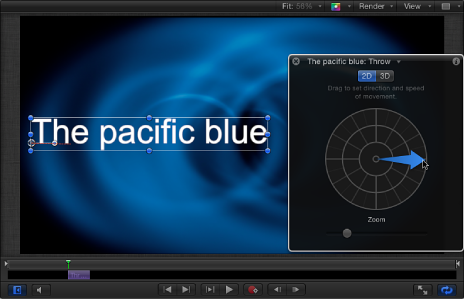
从“模拟”子类别中,将“边缘冲突”和“漩涡”行为应用到文本。
在检查器中,选择“边缘冲突”行为的“影响子对象”复选框。
播放项目(按空格键)。
文本字符以漩涡图案在屏幕四周移动。如果文本字符开始移到屏幕以外,它们会与屏幕边缘接触。
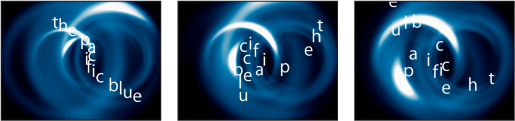
“相关对象”是“漩涡”行为的“影响”参数中的默认设置,这意味着同一群组内的所有对象都会受到影响。您可以将此更改为“特定对象”以选择受影响的对象,或者将其更改为“所有对象”。
备注: 行为通常包含一种参数,这种参数用于指定此行为所应用到的对象如何受到影响。这些控制将影响着行为应被用到文本时的效果。例如,如果您拥有位于圆形路径上的文本并将“旋转”行为应用到该文本,文本对象将作为一个整体围绕其锚点旋转。若要旋转单个文本字符,请选择“旋转”参数中的“影响子对象”复选框。
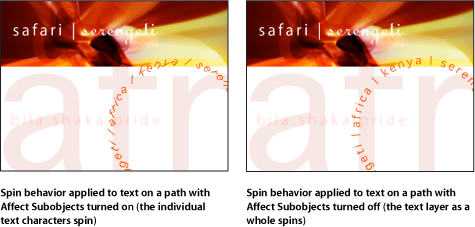
有关使用行为的更多信息,请参阅行为的运用。